Cómo Difuminar Fotos online
Compartir imágenes que contienen información personal nunca es una buena idea. Difuminar fotos online es la solución ideal.
di Antonio Lamorgese
Muchos redactores, en el uso diario de imágenes y fotografías para su blog, se encuentran muchas veces en la situación de tener que compartir imágenes personales o tomadas de portales y apps a los que acceden con sus credenciales. Estas imágenes a veces contienen información confidencial que nunca debe ser revelada. Por ejemplo, como en este caso cuando se trata de WhatsApp, compartir capturas de pantalla que contengan mensajes personales y privados nunca es una buena idea. Para evitar este problema recurrimos a herramientas diseñadas para difuminar fotos online evitando la molesta y arriesgada publicación de imágenes que contengan datos personales.
Así que, entrando más en detalle, cuando necesites publicar imágenes que contengan información personal, como los mensajes de WhatsApp, siempre es preferible difuminar esa parte de la imagen para que sea incomprensible. En esta guía, explicaré cómo difuminar fotos online con un software gratuito como OnlineImageTools.
Leer más: Usa tu Smartphone como Webcam GRATIS
índice de contenido
1. Difuminar fotos online con OnlineImageTools
OnlineImageTools es un portal rico en funciones. En este sitio tienes la posibilidad de acceder a innumerables herramientas para ser utilizadas libremente para manipular fotos e imágenes en línea, es decir, sin instalar nada en tu computadora. Gracias a herramientas como “OnlineImageTools” puedes manipular archivos de imagen teniendo equipos con un rendimiento modesto. El único recurso necesario es la única conexión a Internet.
El único requisito fundamental para acceder al portal “OnlineImageTools” es pinchar en este enlace y, antes de empezar a utilizar la herramienta blending, te sugiero que eches un vistazo rápido a todas las herramientas que el portal pone a tu disposición de forma gratuita para tratar . cuadros y fotos.
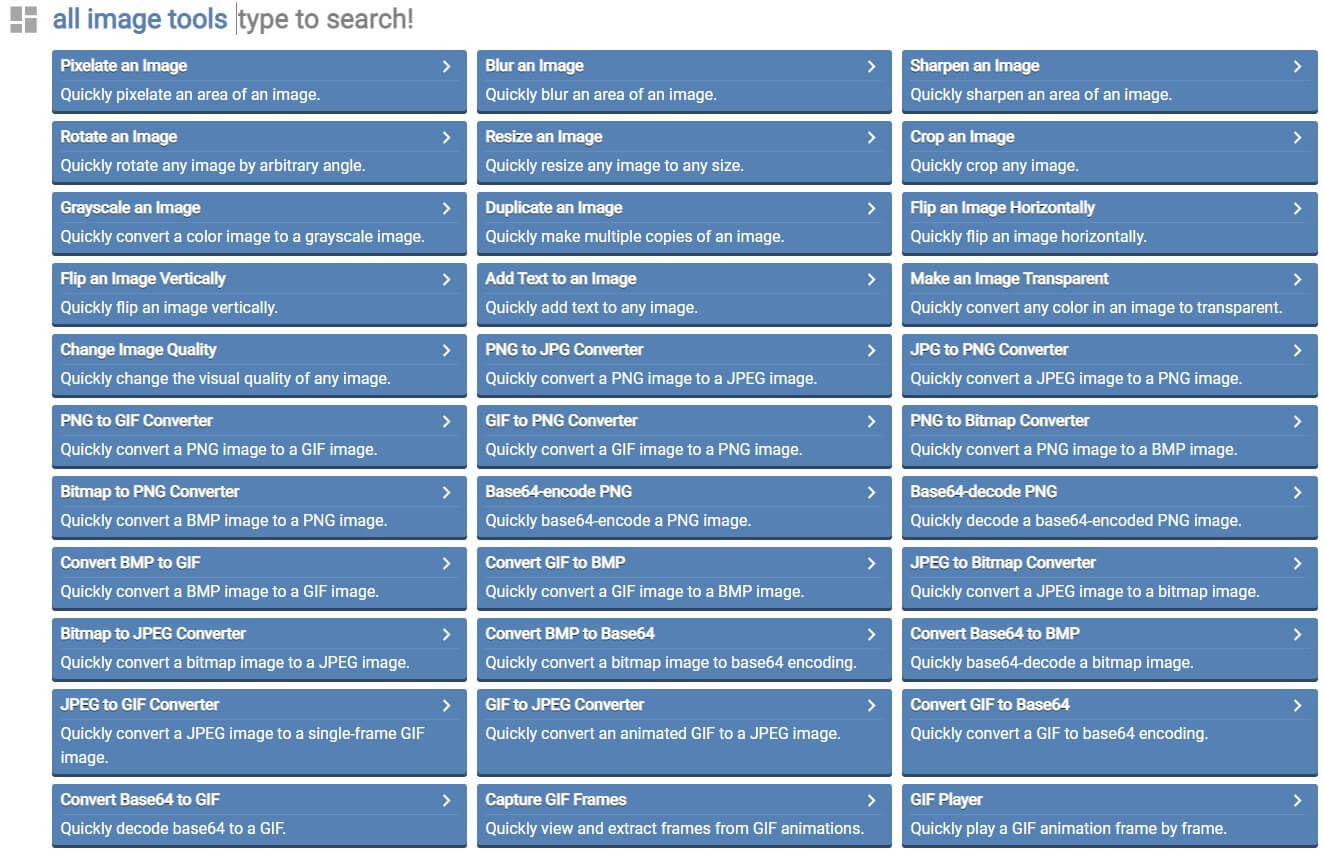
A primera vista en el portal parece que realmente no falta nada. Tienes todo lo que necesitas para manipular imágenes y fotos. Pero lo que realmente me asombró de este portal es que no se limita a brindar solo herramientas para manipular imágenes. Pero tiene una rica galería de características en las que tiene muchas opciones. En definitiva, si necesitas una herramienta para realizar una determinada acción sobre cualquier tipo de formato de archivo, en OnlineImageTools seguro que la encuentras. De hecho, basta con hacer clic en el cuadro desplegable, situado en la parte superior derecha, para darse cuenta de las innumerables herramientas que pone a su completa disposición de forma gratuita.

Pero volvamos a nosotros. Nos quedamos con la necesidad de desenfocar una foto en línea para poder compartirla, haciendo incomprensibles los datos e información personal y privada. Para acceder a la herramienta de fusión, debe hacer clic en el cuadro desplegable mencionado anteriormente, seleccionar el elemento «Online Image TOOLS» y hacer clic en el botón «Blur an Image«, o hacer clic en este enlace. La página de la herramienta de gradiente se ve como en la figura.
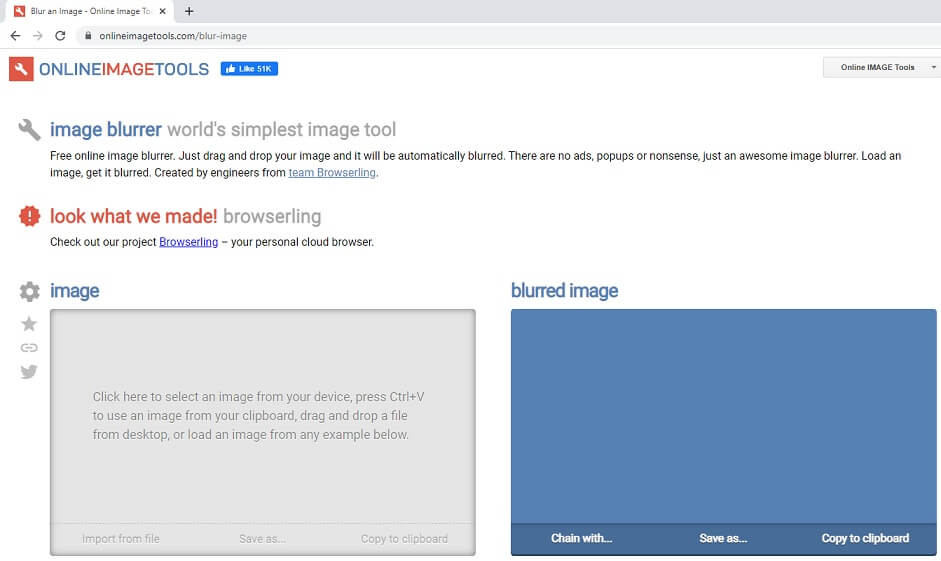
1.1 Seleccione la imagen para mezclar
La pantalla se divide en dos partes distintas y separadas. En el primer cuadro, carga la foto y selecciona la parte que necesita mezclar, en el segundo cuadro, tiene la opción de descargar la foto degradada a su computer. Entonces, teniendo ya la foto a tratar disponible en un recurso de su PC, todo lo que tiene que hacer es hacer clic en el cuadro que contiene las palabras «Image«:
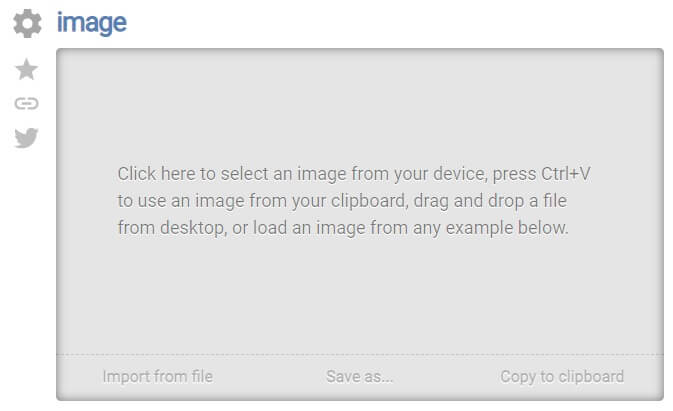
Ahora, mueva y cambie el tamaño del cuadro actual, en la imagen cargada, para cubrir completamente la parte que se va a mezclar.
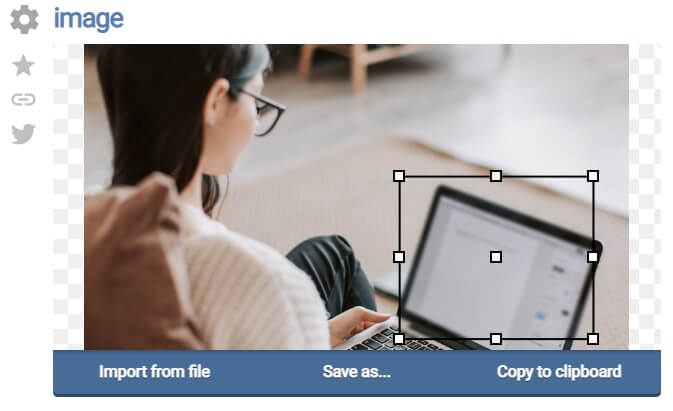
Ahora, en el cuadro de texto «Blur Stregth«, debe especificar el grado de fusión que desea. Cuanto mayor sea este valor, más difuminada se verá la parte de la foto afectada por el degradado.
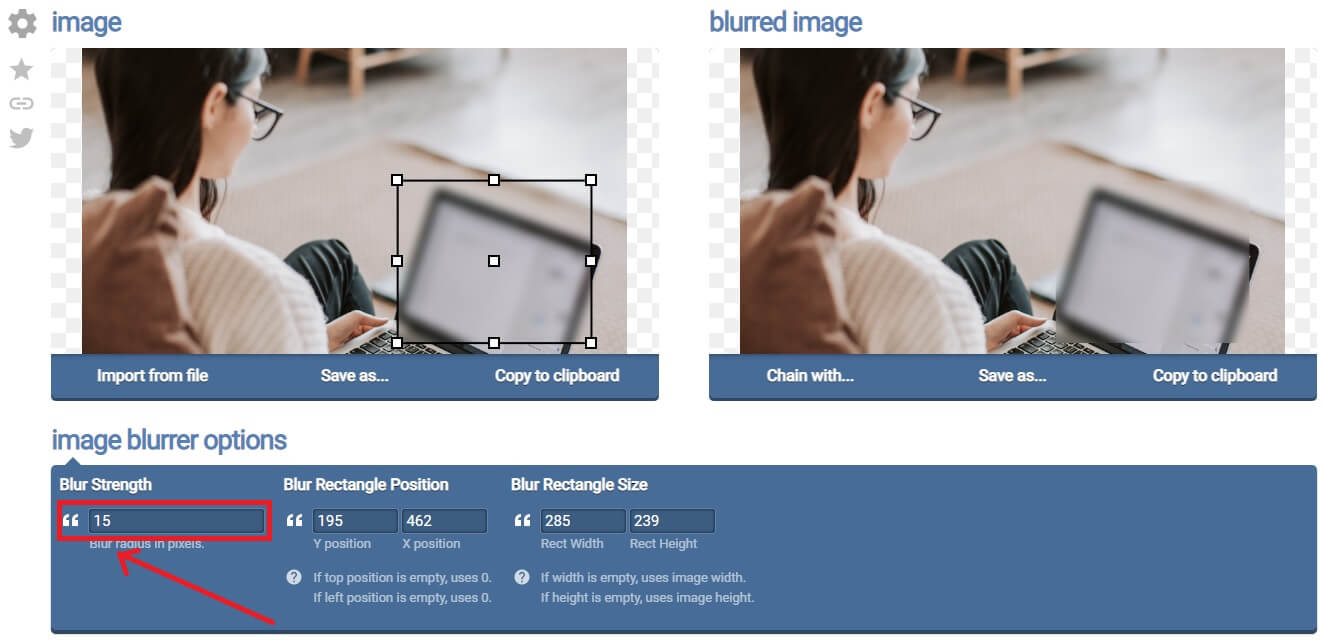
1.2 Descargar la imagen difuminada
Una vez que se completa el procedimiento de combinación de imágenes, para descargar el archivo de imagen resultante, debe hacer clic en el enlace «Save As» en el cuadro «Blurred Image«.
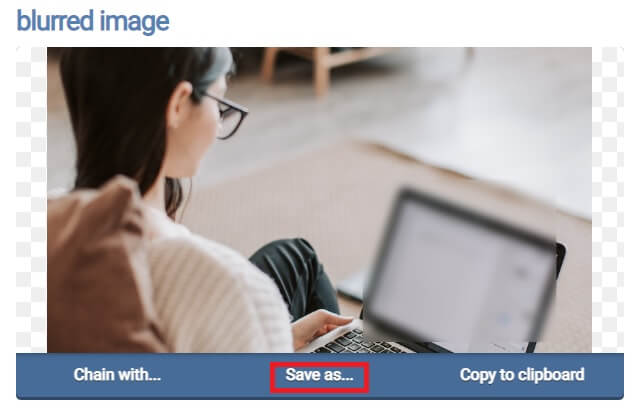
Al presionar el enlace «Save As» se guardarán los cambios realizados en la imagen y se activará el enlace para la «Download» del archivo de imagen. Luego, haga clic en el enlace «Download» y la imagen se descargará a su computer.
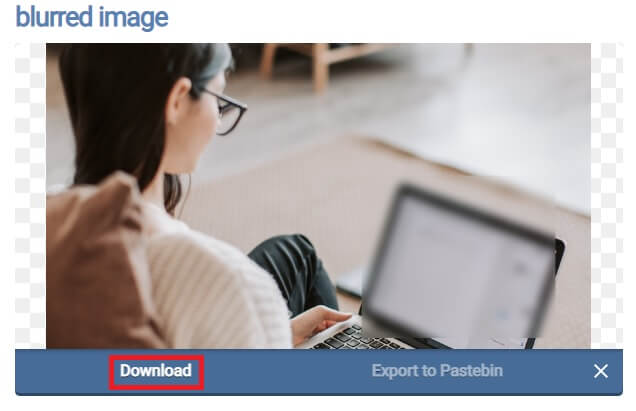
2. Conclusiones
Como te dije, compartir imágenes que contengan información personal nunca es una buena idea. Pero a veces es imprescindible hacerlo. Por tanto, es necesario desenfocar esa parte de la imagen que se quiere hacer menos legible. En mi opinión, la herramienta presentada en esta guía es sin duda la mejor disponible en la red. Lógicamente, la operación de fusionar partes de fotos o imágenes también es posible mediante otro software, como, por ejemplo, Canva Expert. En el videotutorial que sigue podrás ver otra operación importante, muy utilizada, que se refiere al sombreado del fondo de una foto. Esto es para darle menos importancia al fondo para que el sujeto se destaque más. Entonces, le aconsejo que lo siga, podrá comprender cómo hacerlo con un mínimo esfuerzo de su parte.

